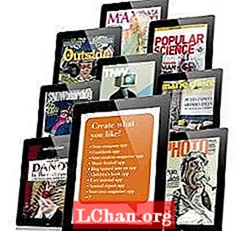İçerik
- 01. Kamera ayarlarını yapın
- 02. Efekt ekleyin
- 03. Videonuzu kaydedin
- 04. Kliplerinizi ayarlayın
- 05. Sesi düzenleyin
- 06. Çekim sonrası efekt ekleyin
- 07. Geçişler ekle
- 08. Çıkartma ekle
- 09. Videonuzu TikTok'ta paylaşın

TikTok'ta bir videoyu nasıl düzenleyeceğinizi öğrenmek muhtemelen birkaç yıl önce yapmak isteyeceğiniz bir şey olmazdı, ancak toplum için en kaotik yıllardan birinde TikTok bundan yararlandı. App Store ve Google Play'de en çok indirilen uygulamalardan biri olan popülerliği yıl boyunca istikrarlı bir şekilde arttı. Yalnızca eğlence değil, aynı zamanda pek çok kişi için rahatlık ve şakalar sunarak kullanıcıları için bir birlik duygusu yarattı. Sosyal medyadan para kazanma başarı öyküleri de geçen yıl arttı, bu nedenle bu kadar çok insanın TikTok videolarını kendileri oluşturmaya girişmesi şaşırtıcı değil.
Endişelenmeyin - videoları TikTok'ta düzenlemek için video düzenleme uzmanı olmanıza gerek yok. En iyi video düzenleme uygulamaları gibi, TikTok’un kullanıcı dostu video oluşturma ve düzenleme hizmetleri, herhangi bir videoyu hayata geçirmeyi kolaylaştırır ve asmak zor değildir. Başlamanız için, aşağıda TikTok için bir videonun nasıl oluşturulacağına ve düzenleneceğine ilişkin nihai kılavuz yer almaktadır. Hala TikTok'un sizin için olduğuna ikna olmadıysanız, TikTok'un neyle ilgili olduğuna dair rehberimize bakın veya YouTube için en iyi video düzenleme uygulamalarımıza bakın.
01. Kamera ayarlarını yapın

Sizi kameraya götüren uygulamayı açtığınızda TikTok ana ekranının altındaki artı düğmesine dokunun. Fotoğraf makinesinde, çekime başlamadan önce yapabileceğiniz birkaç ayar vardır.
Ne olduğunu biliyorsan müzik kullanmak istediğinizde, ardından ekranın üst kısmındaki ses simgesine dokunun ve ya burada müziği arayın ya da şu anda TikTok'ta popüler olarak tanıtılan öne çıkan bir sesi kullanın. Ancak önce videonuzu kaydetmek istiyorsanız, müzik her zaman daha sonra eklenebilir.
TikTok kamera ayrıca bir güzellik modu Daha fotojenik görünmenizi sağlamak için yüzünüzü yumuşatan özelliği. Ayrıca birkaç tane var renk ayarlama filtreleri filme çektiğiniz sahnenin türüne bağlı olarak değiştirebileceğiniz bu seçenekler arasından seçim yapılabilir. G6 filtresi yüzlerde gurur duyuyor ve B5 manzaralar için iyi olma eğilimindedir. Bunlar, filtrenin videoya ne kadar güçlü uygulanacağını ayarlamanıza izin veren bir kaydırıcı içerir.
02. Efekt ekleyin

Birkaç farklı var Etkileri kamera rulonuzdan seçtiğiniz bir arka planı kullanmayı veya hatta yanınızda dans etmek için birkaç klonunuzu yapmayı içeren TikTok kamerada kullanılabilir. Genellikle belirli efektler trenddir, ancak efektleri daha sonra hepsini tekrar aramak zorunda kalmadan kullanmak üzere kaydedebilirsiniz.
03. Videonuzu kaydedin
Artık kliplerinizi kaydetmeye başlayabilirsiniz! 15 saniyelik veya 60 saniyelik bir video çekmeyi seçebilirsiniz, böylece kamera bu süreden sonra otomatik olarak kaydı durdurur. Üç veya on saniye sonra kayda başlamak için ayarlanabilen bir zamanlayıcı da vardır. Kayıt düğmesine dokunmak, videoyu 15 veya 60 saniyenin sonuna gelene kadar normal şekilde çekmesine izin verir, ancak düğmeyi basılı tutmak, parmağınızı yukarı veya aşağı kaydırarak video kaydedilirken yakınlaştırmanıza ve uzaklaştırmanıza da olanak tanır. ekran.
Bir bölümü kaydetmeyi bitirdiğinizde, parmağınızı ekrandan kaldırın veya durdurmak için kayıt düğmesine dokunun ve ardından videonuzun tüm bölümlerini kaydetmeyi bitirene kadar tekrarlayın. Bir bölümü karıştırırsanız paniğe kapılmayın - sadece sil düğmesine basın ve son kayıttan kurtulacaktır.
04. Kliplerinizi ayarlayın

Tüm videonuzu kaydettikten sonra, kayıt düğmesinin yanındaki onay işaretine dokunun. Bu sizi her şeyin bir döngüde oynatılacağı ilk düzenleme ekranına götürecektir. Burası metnin eklenebileceği ve kliplerin ayarlanabileceği yerdir. Simgesine dokunarak başlayın. klipleri ayarla sağ üst köşedeki düğmesi. Burada, kliplerinizin her birini seçebilir ve uzunluklarını ayrı ayrı ayarlayabilirsiniz. Klipler ayrıca üzerine dokunarak yeniden kaydedilebilir. baştan başlamak video seçildiğinde. Burayı bitirdiğinizde tıklayın kayıt etmek.
05. Sesi düzenleyin
Kayıttan önce müzik eklemediyseniz, şimdi şansınız. Sadece dokunun sesler sol alt köşede ve kullanmak istediğiniz sesi arayın veya önerilenlerden birini bulun. Her şarkının 15 ila 60 saniyelik bölümler arasında değişen birkaç farklı bölüm seçeneği arasından seçim yapabilirsiniz. Ayrıca bir sesi favorilerinize ekleyebilirsiniz, böylece bir dahaki sefere cihazınızın altında bulmanız Favoriler yanındaki düğme keşfetmek Sesler penceresindeki düğmesine basın.
Daha sonra, orijinal olarak kaydettiğiniz kliplerin ses düzeyini TikTok'tan eklediğiniz sese göre ayarlayabilirsiniz. Bunu yapmak için, sadece Sesve videonuzun üzerinden bir ses kaydetmek için ekranın sağ tarafındaki mikrofon simgesine gidin. Sesinizin sesini düzenlemek istiyorsanız, sadece ses efektleri farklı atmosferler arasından seçim yapmak için.
06. Çekim sonrası efekt ekleyin
Aynı filtreler, kaydetmeden önce eklemediyseniz ekranın sağ üst kısmına eklenebilir ve Etkileri düğmesi, videonuzun üst kısmına popüler olanlar gibi farklı görünümler eklemenize olanak sağlar. gökkuşağı flaşı çok renkli yanıp sönen ışıkların görünümünü yaratan efekt.
Kullanmak istediğiniz efektleri seçin, videoyu oynatın ve videonun uygulanmasını istediğiniz kısmındaki efekti basılı tutun. Yarattığınız şeyden memnun kalana kadar videonun farklı bölümlerine daha fazla efekt eklemeye devam edebilirsiniz.
07. Geçişler ekle
(Resim: © Mabel Wynne / TikTok)
Üzerine tıklamak geçişler videoya uygularken geçişi basılı tuttuğunuz süre boyunca videonuzda bir klipten diğerine sorunsuz bir şekilde geçiş yapmak için bir dizi şık yol arasından seçim yapmanızı sağlar.
Uygulanan tüm efektler, zaman çizelgesinin altındaki geri al düğmesiyle silinebilir ve bunları tekrar eklemeye başlamanıza olanak tanır. Videonuzun herhangi bir bölümü yavaş harekete, ters hıza veya zaman efektler penceresinin bölümü ve Bölünmüş bölümü, videonuzun bir bölümünü herhangi bir sayıda kareye veya efekte kopyalamak için farklı seçeneklere izin verir. Efektler penceresini bitirdiğinizde en üstte kaydedin.
08. Çıkartma ekle

çıkartmalar düzenleme penceresinin altındaki simgesi, göz atmanız için videonuza ekleyebileceğiniz çok sayıda grafik ve emoji içerir. Bu, zaman, trend etiketleri, videonuza anket ekleme yeteneği ve klavyenizde bulunan tüm emojiler gibi seçenekleri içerir.
Ayrıca "çıkartmalarda" manuel olarak bir yüz yakınlaştırmave videonun herhangi bir yerinde bir yüzü yakınlaştırabilirsiniz.
09. Videonuzu TikTok'ta paylaşın

Düzenlemenizden memnun olduğunuzda kırmızı simgesine dokunun. Sonraki düğmesi, sizi gönderme ekranına götürecektir. Sağ üst köşede videonuzun bir küçük resmini göreceksiniz - buna dokunmak size bitmiş videoyu bir döngüde gösterecek ve kapak seç videonuzun profilinizde önizleme olarak gösterilecek 2-3 saniyelik bölümünü seçmenize olanak tanır. Hashtag eklemek, videonuza daha geniş bir kitle tarafından görülme fırsatı verir ve ayrıca Instagram'da olduğu gibi videoda da arkadaşlarınızı etiketleyebilirsiniz.
TikTok videonuza üç görünürlük seçeneği sunar; halka açık; özel (sadece siz görebilirsiniz ve profilinizde görünmez); veya arkadaşlar (sizi takip eden ve sizi takip eden kişiler için profilinizde görünür). düete izin ver seçeneği, diğer TikTokker'ların kendi ekranlarında yanınızda bir video kaydederek videonuza tepki verebileceği veya onunla etkileşime girebileceği ve ardından bunu profillerine gönderebileceği anlamına gelir.
dikişe izin ver seçeneği, diğer TikTokker'ların videonuzla etkileşime girmesine veya tepki vermesine de olanak tanıyan yeni bir özelliktir, ancak videonuz, videonuzda olduğu gibi aynı anda yanlarında koşmak yerine, her an kesebilecekleri videonun ilk bölümü olarak görünür. düet seçeneği.
Tüm gönderi ayarlarınızdan memnun olduğunuzda, devam edin ve gönder'i tıklayın! Videoların yüklenmesi genellikle bir ila üç dakika sürer; bu noktada, herhangi bir kişinin ForYou sayfasında görünebilir ve takipçilerinizin Takip sayfasında görüntülenir. Tebrikler - bir TikTok videosu oluşturdunuz!